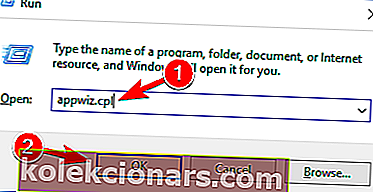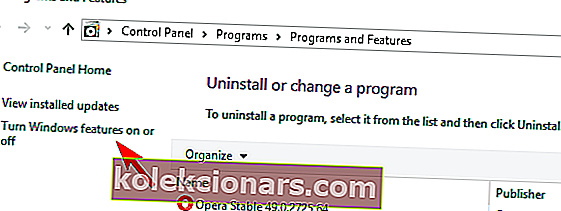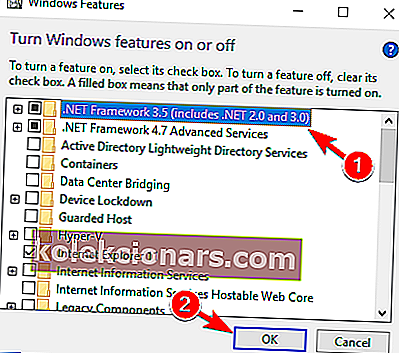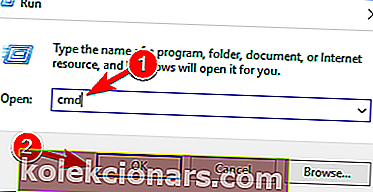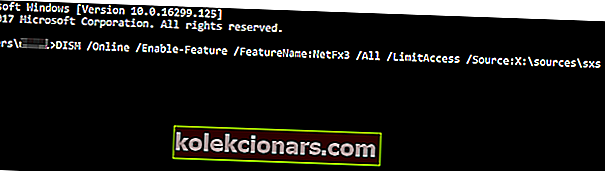- Ali imate težave z namestitvijo .NET Framework 3.5 ali vklopom te funkcije? Je ključni del številnih aplikacij, ki se izvajajo na platformah Windows, zato se iz spodnjega vodnika naučite, kako to storiti.
- Če želite izvedeti več o .NET Framework, poiščite vse naše članke o tej temi.
- Sistemske napake so precej pogoste, vendar boste rešitev najverjetneje našli v našem vozlišču sistemskih napak.
- Za vse druge napake sistema Windows 10 ne iščite več. Oglejte si naše središče za napake sistema Windows 10.

.NET Framework 3.5 je pomembna funkcija za zagon številnih aplikacij sistema Windows, vendar so nekateri uporabniki poročali, da ta funkcija v sistemu Windows 10 ni vklopljena ali da imajo težave z namestitvijo.
.NET Framework je ključni del številnih aplikacij, ki se izvajajo na platformah Windows. Ta funkcija zagotavlja potrebne funkcije za normalno delovanje teh aplikacij.
Logično je, da moramo pred namestitvijo teh aplikacij v našem računalniku omogočiti .NET Framework.
Dot NET Framework 3.5 je pomemben sestavni del sistema Windows in če manjka Dot NET Framework, boste morda imeli določene težave.
Ko smo že pri .NET Framework, so uporabniki poročali o naslednjih težavah:
- Microsoft Dot NET Framework 3.5 namestitveni program brez povezave - če želite namestiti Dot NET Framework 3.5, morate imeti aktivno internetno povezavo, vendar lahko to ogrodje namestite tudi z namestitvenim programom brez povezave.
- Napaka NET Framework 3.5 0x800f0906, 0x800f0922, 0x800f081f - Včasih zaradi različnih napak morda ne boste mogli namestiti .NET Framework. Pogoste napake .NET Framework 3.5 smo že zajeli v enem od naših starejših člankov, zato si ga oglejte.
- Dot NET Framework 3.5 Naslednje funkcije ni bilo mogoče namestiti, izvornih datotek ni bilo mogoče najti - včasih zaradi teh sporočil ne boste mogli namestiti .NET Framework. Te težave pa boste morda lahko rešili z eno od naših rešitev.
- .NET Framework 3.5 ni mogoče namestiti - v nekaterih primerih NET Framework morda sploh ne boste mogli namestiti. Razlog za to so najverjetneje vaše nastavitve ali poškodovane datoteke, vendar lahko to enostavno popravite.
Kaj lahko storim, če v sistemu Windows 10 manjka .NET Framework 3.5?
1. Namestite .NET Framework 3.5 kot funkcijo sistema Windows
- Hkrati pritisnite tipko Windows in R. V ukazno polje Zaženi vnesite appwiz.cpl in pritisnite Enter ali kliknite V redu .
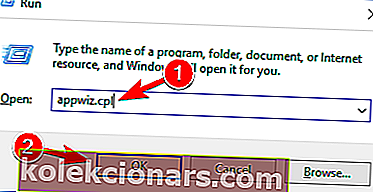
- V oknu Programi in funkcije kliknite povezavo Vklop ali izklop funkcij sistema Windows .
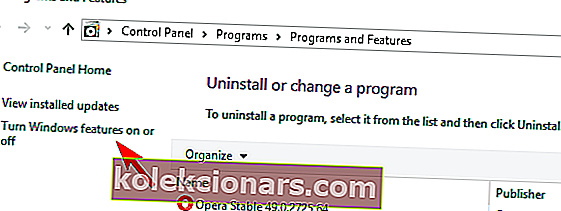
- Preverite, ali je v njem na voljo možnost .NET Framework 3.5 (vključuje .NET 2.0 in 3.0) . Če je odgovor pritrdilen, ga omogočite in kliknite V redu .
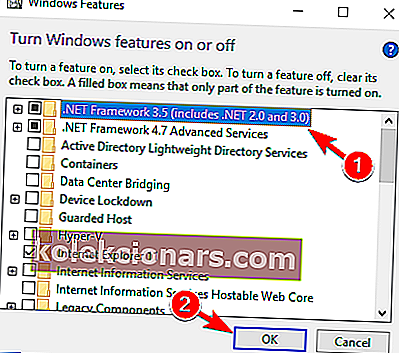
- Sledite navodilom na zaslonu, dokončajte namestitev in znova zaženite računalnik, če postopek to od vas zahteva.
Po tem bi moral .NET Framework znova začeti delovati brez težav.
Tudi .NET Framework 3.5 lahko dobite pri Microsoftu.
Oglejte si ta članek, če želite izvedeti več o tem, kako prenesti in namestiti .NET Framework 3.5 v sistem Windows 10.
2. Na zahtevo namestite .NET Framework 3.5
Poleg namestitve .NET Framework 3.5 prek nadzorne plošče ga lahko namestite tudi na zahtevo.
Če določena aplikacija zahteva .NET Framework 3.5, vendar ta funkcija v vašem računalniku ni omogočena, bo čarovnik za namestitev na zahtevo prikazal poziv za namestitev .NET Framework 3.5.
Če želite namestiti .NET Framework 3.5, v tem pozivu izberite možnost Namesti to funkcijo in .NET Framework 3.5 bo samodejno nameščen v vašem računalniku.
3. Z ukazom DISM namestite .NET Framework 3.5
- Hkrati pritisnite tipko Windows in R. V pogovorno okno Zaženi vnesite cmd in pritisnite Enter .
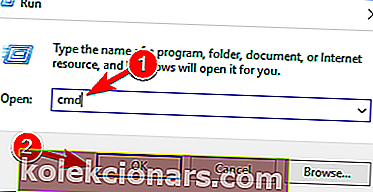
- In v ukazno vrstico vnesite naslednjo vrstico: DISM / Online / Enable-Feature / FeatureName: NetFx3 / All / LimitAccess / Vir: X: sourcessxs
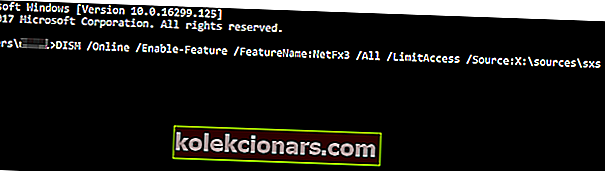
Če želite zagnati ta ukaz, boste morali zamenjati X s črko, ki predstavlja pogon z namestitvenim medijem.
Po zagonu tega ukaza bi morali v računalnik brez težav namestiti .NET Framework 3.5.
Upoštevajte, da boste morda prejeli sporočilo, da za zagon tega ukaza potrebujete skrbniške pravice.
Če se to zgodi, morate zagnati ukazni poziv kot skrbnik in znova zagnati ta ukaz.
Če želite izvedeti, kako to storiti, preverite 1. korak v 5. rešitvi .
Nekateri uporabniki poročajo, da prejmejo določeno sporočilo o napaki, potem ko poskušajo namestiti .NET Framework 3.5 prek nadzorne plošče ali na zahtevo.
Da se izognete tej napaki, poskusite namestiti .NET Framework 3.5 z ukaznim pozivom. Preden to storite, boste morda potrebovali namestitveni medij za Windows 10.
Če imate težave z dostopom do ukaznega poziva kot skrbnik, si raje podrobneje oglejte ta vodnik.
Pogosta vprašanja: Preberite več o .NET Framework
- Kako dobim .NET Framework 3.5 v sistemu Windows 10?
- Ne morete namestiti .NET Framework 3.5 Windows 10?
.NET Framework 3.5 je mogoče namestiti tako kot katero koli izvedljivo datoteko. Za to sploh ne potrebujete skrbniških pravic, če imate to namensko orodje.
- Ali imam nameščen .NET Framework 3.5?
Če je .Net Framework v sistemu Windows 10 blokiran, lahko tudi prepreči, da bi ga računalnik zaznal kot nameščenega.
Opomba urednika: Članek se nadaljuje na naslednji strani z več rešitvami, kako popraviti manjkajoči .NET Framework 3.5. Potrebujete več vodnikov? Oglejte si središče za odpravljanje težav z Windows 10.